win11自带的屏幕录制在哪 win11自带屏幕录制怎么打开
更新时间:2023-02-28 09:39:42作者:runxin
当前使用win11系统的用户已经非常多了,当然由于系统界面的全新优化,导致用户有些用户都不知道在哪,例如有些用户想要打开win11系统自带的录屏工具进行屏幕录制却知道怎么打开,对此win11自带的屏幕录制在哪呢?今天小编就给大家介绍一篇win11自带屏幕录制打开操作方法。
具体方法:
1、按下快捷键“win+i”打开windows设置选择“游戏”。
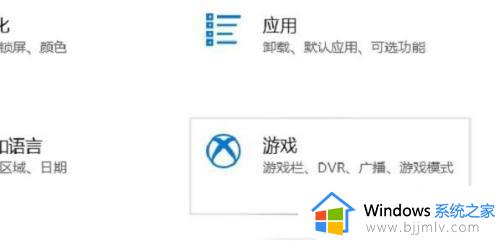
2、之后可以看到右侧的录屏选项,开启功能,可以自定义快捷组合键来进行使用。
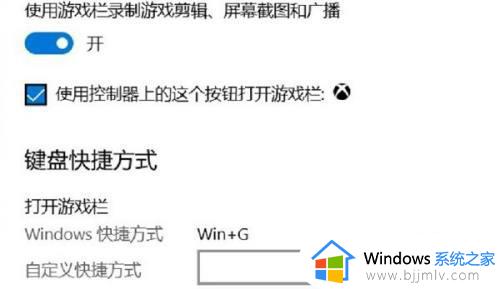
3、在游戏的时候就点击“立即录制”即可开始。不过一般都是使用快捷键。

4、点击停止后录制完成了会自动帮你保存。
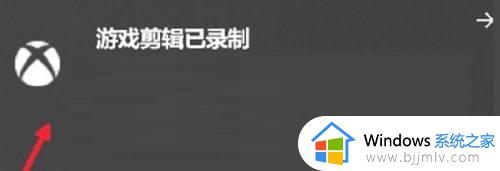
5、点击文件夹图标可以找到游戏视频保存的位置。
以上就是小编给大家带来的win11自带屏幕录制打开操作方法了,有需要的用户就可以根据小编的步骤进行操作了,希望能够对大家有所帮助。
win11自带的屏幕录制在哪 win11自带屏幕录制怎么打开相关教程
- win11系统录屏功能怎么打开 win11自带的屏幕录制功能使用方法
- windows11屏幕录制快捷键是什么 windows11自带屏幕录制快捷键怎么用
- win11自带录屏软件在哪里 win11自带录屏软件如何打开
- win11自带录制怎么开 win11自带录屏怎么用
- win11的录屏在哪里打开 win11自带录屏功能怎么打开
- windows11自带录屏怎么用 win11自带的录屏功能在哪里
- win11自带的录屏功能在哪里啊 windows11自带录屏怎么用
- win11自带录屏在哪里 win11电脑使用自带录屏方法
- win11录屏如何只录屏幕里的声音 win11怎么录制电脑自身声音
- win11游戏录制工具如何开启 win11电脑自带游戏录屏怎么使用
- win11恢复出厂设置的教程 怎么把电脑恢复出厂设置win11
- win11控制面板打开方法 win11控制面板在哪里打开
- win11开机无法登录到你的账户怎么办 win11开机无法登录账号修复方案
- win11开机怎么跳过联网设置 如何跳过win11开机联网步骤
- 怎么把win11右键改成win10 win11右键菜单改回win10的步骤
- 怎么把win11任务栏变透明 win11系统底部任务栏透明设置方法
热门推荐
win11系统教程推荐
- 1 怎么把win11任务栏变透明 win11系统底部任务栏透明设置方法
- 2 win11开机时间不准怎么办 win11开机时间总是不对如何解决
- 3 windows 11如何关机 win11关机教程
- 4 win11更换字体样式设置方法 win11怎么更改字体样式
- 5 win11服务器管理器怎么打开 win11如何打开服务器管理器
- 6 0x00000040共享打印机win11怎么办 win11共享打印机错误0x00000040如何处理
- 7 win11桌面假死鼠标能动怎么办 win11桌面假死无响应鼠标能动怎么解决
- 8 win11录屏按钮是灰色的怎么办 win11录屏功能开始录制灰色解决方法
- 9 华硕电脑怎么分盘win11 win11华硕电脑分盘教程
- 10 win11开机任务栏卡死怎么办 win11开机任务栏卡住处理方法
win11系统推荐
- 1 番茄花园ghost win11 64位标准专业版下载v2024.07
- 2 深度技术ghost win11 64位中文免激活版下载v2024.06
- 3 深度技术ghost win11 64位稳定专业版下载v2024.06
- 4 番茄花园ghost win11 64位正式免激活版下载v2024.05
- 5 技术员联盟ghost win11 64位中文正式版下载v2024.05
- 6 系统之家ghost win11 64位最新家庭版下载v2024.04
- 7 ghost windows11 64位专业版原版下载v2024.04
- 8 惠普笔记本电脑ghost win11 64位专业永久激活版下载v2024.04
- 9 技术员联盟ghost win11 64位官方纯净版下载v2024.03
- 10 萝卜家园ghost win11 64位官方正式版下载v2024.03